Comment activer ou désactiver le menu de démarrage graphique dans Windows 10
Le menu des options de démarrage graphique a été introduit pour la première fois avec Windows 8 et est également le chargeur de démarrage par défaut de Windows 10. Le nouveau menu de démarrage graphique, moderne ou métro vous permet d’accéder rapidement aux outils de dépannage, aux options de démarrage et, plus important encore, à la navigation via la souris ou la saisie tactile.
Trouvez et réparez automatiquement les erreurs de Windows grâce à l'outil de réparation de PC
Reimage est un excellent outil de réparation qui détecte et répare automatiquement différents problèmes du système d'exploitation Windows. Avoir cet outil protégera votre PC contre les codes malveillants, les défaillances matérielles et plusieurs autres bugs. En outre, cela vous permet également d'utiliser votre appareil au maximum de ses capacités et de ses performances.
- Étape 1: Télécharger l'outil de réparation et d'optimisation des PC (Windows 11, 10, 8, 7, XP, Vista - Certifié Microsoft Gold).
- Étape 2: Cliquez sur "Démarrer l'analyse" pour trouver les problèmes de registre de Windows qui pourraient être à l'origine des problèmes du PC.
- Étape 3: Cliquez sur "Réparer tout" pour résoudre tous les problèmes.
Bien que le nouveau menu de démarrage offre plus d’options, certains utilisateurs préfèrent toujours utiliser le menu de démarrage classique en noir et blanc.
Le nouveau menu de démarrage graphique peut être activé ou désactivé facilement dans Windows 10. Il vous suffit d’exécuter une simple commande dans une invite de commande élevée pour désactiver ou activer le nouveau chargeur de démarrage. L’EasyBCD 2.3 pour Windows 10 (gratuit pour une utilisation non commerciale) prend également en charge l’activation ou la désactivation du nouveau menu de démarrage.
Dans ce guide, nous verrons comment activer ou désactiver le nouveau menu de démarrage graphique dans Windows 10 en utilisant l’invite de commande ainsi qu’EasyBCD. La désactivation du menu de démarrage graphique activera automatiquement le menu de démarrage classique de Windows 7. De même, l’activation du menu de démarrage graphique désactivera automatiquement le menu de démarrage classique. Le menu de démarrage classique est utile pour démarrer rapidement en mode sans échec sous Windows 10.
Méthode 1-activer ou désactiver le menu des options de démarrage graphique via l’invite de commande
Méthode 2-activer ou désactiver le menu de démarrage graphique via EasyBCD
Méthode 1
Activer ou désactiver le menu de démarrage graphique via l’invite de commande
Étape 1: Ouvrez l’invite de commande avec les droits d’administrateur. Pour ce faire, tapez Invite de commandes ou CMD dans le menu Démarrer ou dans la zone de recherche de la barre des tâches, cliquez avec le bouton droit sur l’entrée Invite de commandes, puis cliquez sur Exécuter en tant qu’administrateur.
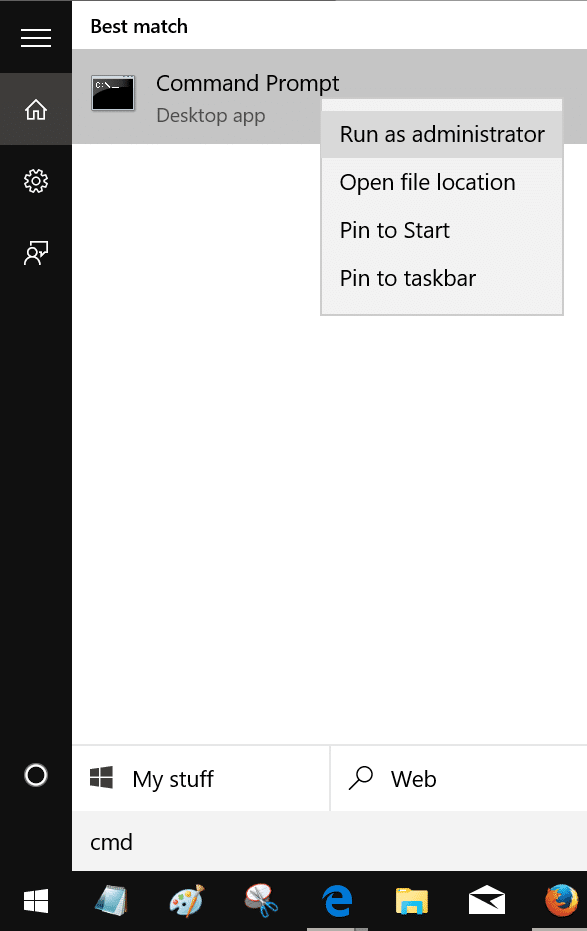
Cliquez sur le bouton Oui lorsque vous voyez l’invite Contrôle de compte d’utilisateur.
Étape 2: Dans l’invite élevée, saisissez les commandes suivantes pour activer ou désactiver le chargeur de démarrage graphique.
Pour activer le menu de démarrage graphique:
bcdedit/set {par défaut} standard bootmenupolicy
Pour désactiver le menu de démarrage graphique:
bcdedit/set «{current}» bootmenupolicy héritage
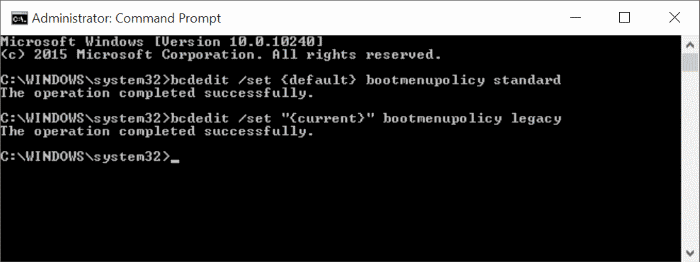
Étape 3: Vous pouvez maintenant fermer l’invite de commande. Redémarrez votre PC pour voir le changement.
Méthode 2
Activer ou désactiver le menu de démarrage graphique à l’aide d’EasyBCD
Étape 1: Visitez cette page et téléchargez la dernière version d’EasyBCD. Les anciennes versions d’EasyBCD ne prennent pas en charge l’activation ou la désactivation du menu de démarrage graphique sous Windows 10.
Étape 2: Exécutez le fichier d’installation et installez EasyBCD.
Étape 3: Lancez EasyBCD, cliquez sur Modifier le menu de démarrage (voir l’image ci-dessous).
Étape 4: Cochez l’option intitulée Metro bootloader pour activer le menu de démarrage graphique et décochez la même chose pour désactiver le chargeur de démarrage graphique. Cliquez sur Enregistrer les paramètres pour activer/désactiver le menu de démarrage graphique.
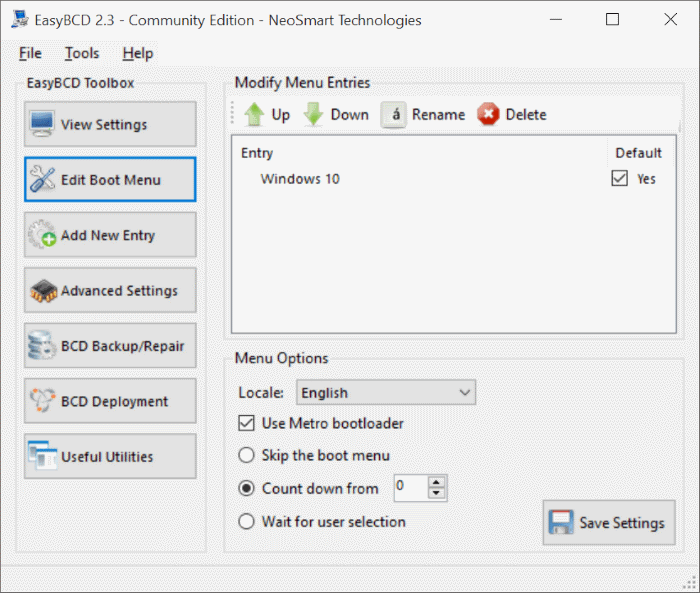
Fermez le logiciel EasyBCD et redémarrez votre PC.
